Hướng dẫn sử dụng Numbers cho Mac
- Chào mừng
-
- Giới thiệu về Numbers
- Giới thiệu về hình ảnh, biểu đồ và các đối tượng khác
- Tạo bảng tính
- Mở hoặc đóng bảng tính
- Cá nhân hóa mẫu
- Sử dụng trang tính
- Hoàn tác hoặc làm lại các thay đổi
- Lưu bảng tính
- Tìm bảng tính
- Xóa bảng tính
- In bảng tính
- Thay đổi nền trang tính
- Touch Bar cho Numbers
- Sử dụng VoiceOver để tạo bảng tính
- Bản quyền

Thêm đối tượng vào ô trong Numbers trên máy Mac
Bạn có thể dán hình ảnh, hình, đường, biểu đồ và phương trình vào trong các ô bảng. Khi bạn dán một đối tượng vào ô, đối tượng được thêm dưới dạng hình ảnh nền (nền) trong ô. Bạn có thể thay đổi cách đối tượng điền vào ô hoặc thêm văn bản xuất hiện ở phía trước đối tượng.
Ghi chú: Nếu bạn dán một hình chứa văn bản, chỉ văn bản được dán vào ô.
Thêm đối tượng vào ô
Chọn một đối tượng trong bảng tính của bạn (hoặc trong một tài liệu khác), sau đó chọn Sửa > Sao chép hoặc Sửa > Cắt (tác vụ cắt sẽ xóa đối tượng khỏi vị trí ban đầu).
Bấm vào ô mà bạn muốn thêm đối tượng.
Chọn Sửa > Dán.
Bạn có thể thêm văn bản vào ô sau khi bạn thêm đối tượng, nhưng có thể bạn sẽ không sắp xếp được văn bản và đối tượng chính xác như ý muốn.
Định cỡ lại đối tượng trong ô
Theo mặc định, Numbers định tỷ lệ đối tượng để vừa trong ô, nhưng bạn có thể điều chỉnh kích cỡ.
Bấm vào ô, sau đó bấm vào tab Ô trong thanh bên Định dạng
 .
.Bấm vào mũi tên hiển thị bên cạnh Nền.
Bấm vào menu bật lên “Định tỷ lệ để vừa” và chọn một tùy chọn khác.
Xóa đối tượng khỏi ô
Nếu một ô chứa cả văn bản và đối tượng, bạn có thể xóa đối tượng mà không xóa văn bản.
Bấm vào ô, sau đó bấm vào tab Ô trong thanh bên Định dạng
 .
.Bấm vào mũi tên hiển thị bên cạnh Nền.
Bấm vào menu bật lên Hình ảnh nền và chọn Không đổ.
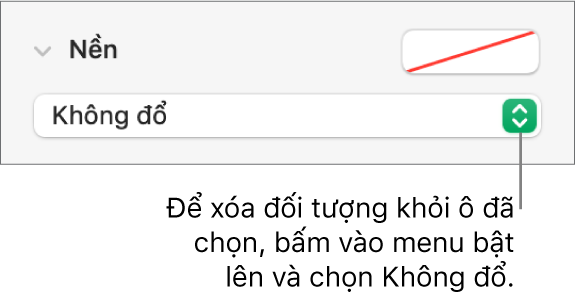
Bạn cũng có thể thêm hộp kiểm, xếp hạng sao, thanh trượt và menu bật lên vào ô bảng. Xem Thêm điều khiển vào các ô trong Numbers trên máy Mac.